迅为龙芯2K1000开发板ubuntu开发环境搭建安装虚拟机VMware软件
虚拟机VMware软件是做什么的呢?我们为什么要安装他呢?刚才我们提供了我们采用的是Windows10系统+虚拟机ubuntu的方案。要想实现这个方案,我们就需要先在Windows电脑上安装虚拟机软件,顾名思义,虚拟机就是虚拟出来的一个机器。然后我们在虚拟出来的这个机器上安装ubuntu系统,这样我们就实现了Windows10系统+虚拟机ubuntu的方案。
能实现虚拟机的软件有很多,这里我们选择的是VMware软件,接下来我们就一起来看一下这个软件的安装。VMware软件可以在VMware官网下载,官网地址:h_t_t_p_s_:_/_/_w_w_w_._v_m_w_a_r_e_._c_o_m_/_c_n_._h_t_m_l
VMware软件安装包位置:LS2K1000开发板资料\03_开发所需软件及驱动\3_VMware15.5
VM软件的安装十分简单,我们双击打开VMware-workstation-full-15.5.0-14665864.exe进入安装界面,如下图所示:
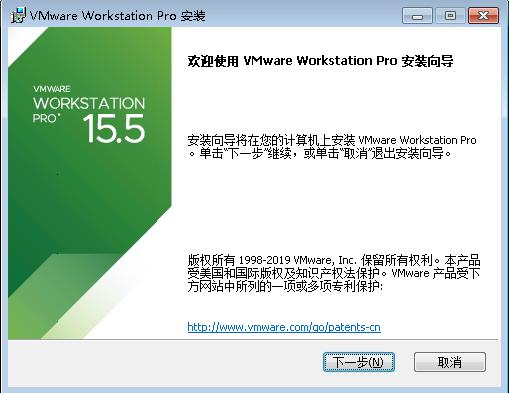
然后点击上图中的“下一步” 按钮, 进入下图所示界面:
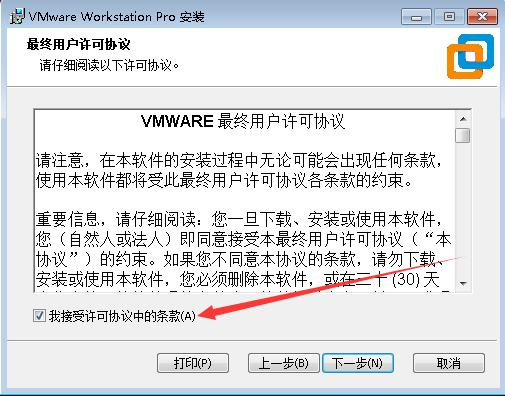
然后选中上图中的“我接受许可协议中的条款” , 继续选择“下一步” 按钮, 进入如下图所示界面:
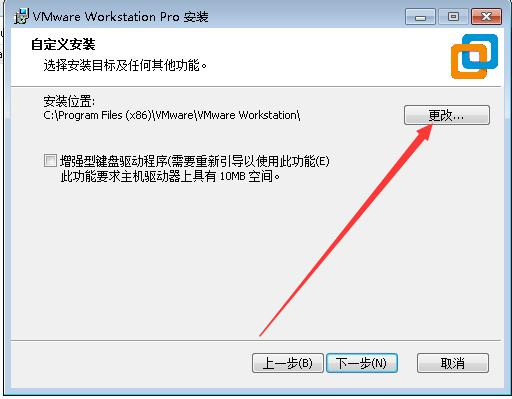
根据实际需要可以在上图红色箭头所示的地方更改安装路径,注意:安装路径不要有中文,选择好按住哪个路径, 点击上图中的“下一步” 按钮, 进入如下图界面:
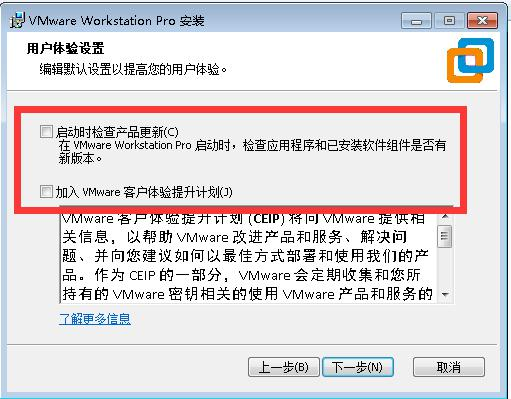
在上图界面中, 取消红色方框内的两个复选框, 然后点击“下一步” 按钮, 进入如下图所示界面:
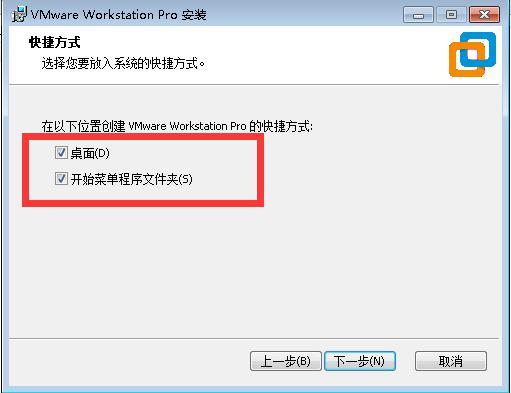
然后选中上图中红色方框内的两个复选框, 确保安装完成后, 在桌面和开始菜单里面有 VMware 图标,然后点击上图中的“下一步” 按钮, 进入下图所示界面:
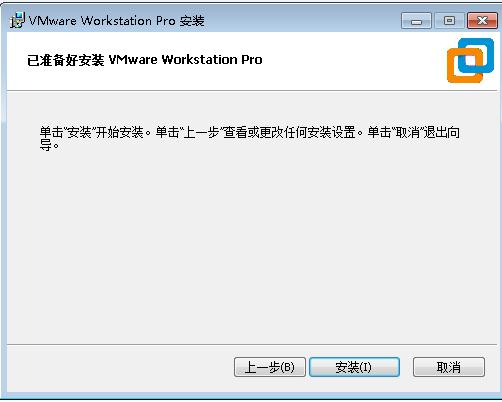
经过前面几步的操作, 我们已经设置好安装参数了, 我们点击上图中的“安装” 按钮开始安装 VMware,安装过程如下图所示:
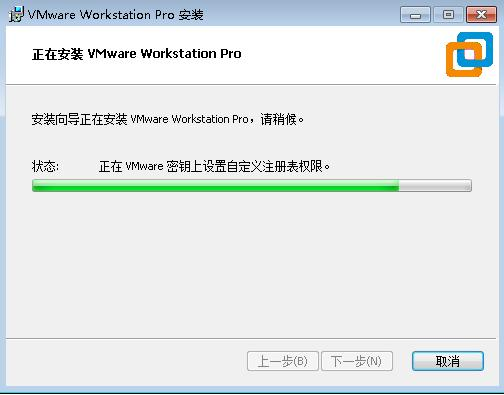
安装完成会显示下图所示的界面:
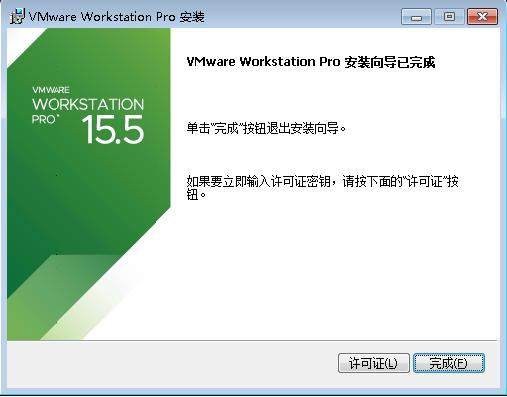
然后点击上图中的“完成” 按钮, 完成 VMware 虚拟机的安装, 将会在桌面生成 VMware Workstation Pro的图标, 如下图所示:

接下来我们双击上图中的图标, 打开 VMware 软件。 第一次打开软件会提示输入许可证密钥, 如下图所示:

VMware 是付费软件, 如果您购买了 VMware 会有一串许可证密钥, 如果没有购买, 我们可以选择“我希望试用 VMware Workstation 15 30 天” 选项, 然后我们点击“继续” 按钮, 进入下图所示界面:
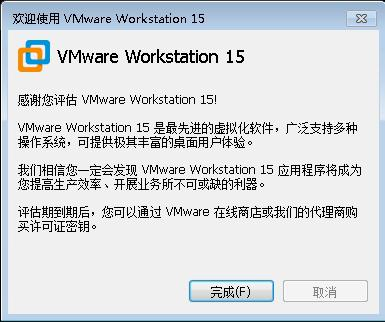
然后点击上图中的“完成” 按钮, 打开 VMware 的界面如下图所示:
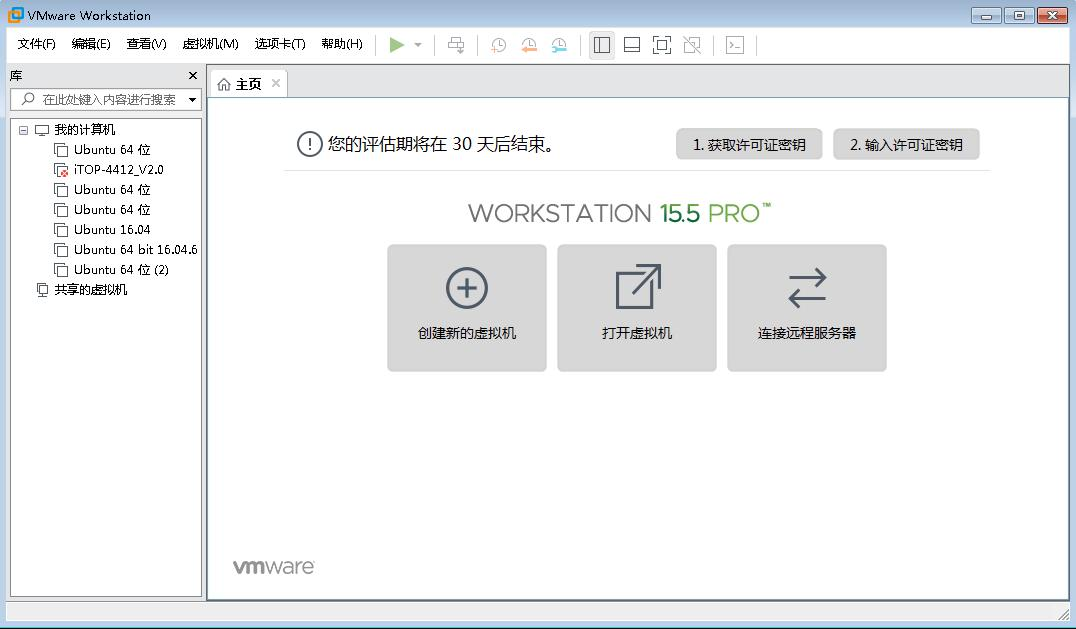
至此, 虚拟机 VMware 的安装我们就完成了。

核心板参数:
尺寸:65mm*55mm
CPU :龙芯2K1000双核工业级处理器
主频:800MHz-1GHz
内存:板载2GB DDR3 ,可选4GB
存储:8MB的存储,用来放BOOT引导程序的
工作电压:12V和5V
系统支持:流畅运行vusybx、buiroot、Loognix、QT5.12系统。
引角扩展:引出脚多达232个,1.0间距的邮票孔方式,满足用户各类扩展需求
底板参数:
尺寸:190mm*125mm
POWER:电直流电源输入接口
SWITCH:电源开关
Ethernet:2 路10M/100M/1000M自适应以太网
USB HOST:4路USB2.0
OTG:支持
Mini HDMI:支持
RGB-LCD:支持
Mini PCIE:可外接mini PCIE接口的4G模块,具备PCIE2.0单通道
4G模块 :支持 (选配)
SIM Card:1个
UART:2路串口
RS485:1路
CAN:2路
蜂鸣器:一个有源蜂鸣器
RTC:支持
LIO/UART:2mm间距20PIN插座引出
GPIO :2mm间距20PIN插座引出
耳机接口:标准3.5mm耳机接口
JTAG:1路JTAG调试接口(2mm间距10PIN插座引出)
GPS:一路GPS (选配)
固态硬盘接口:1路 (SATA固态盘选配)
按键:3个
温度传感器:支持
风扇驱动:支持


